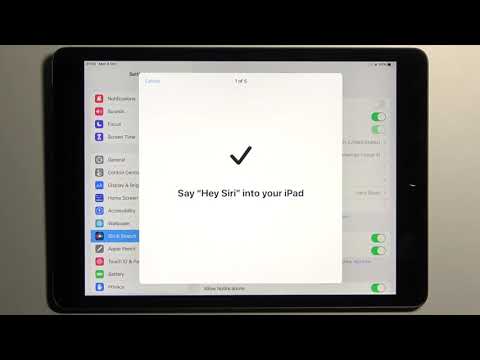Norėdami padaryti laiptus, turėsite turėti platformą, iš kurios nusileisite. Šis straipsnis parodys, kaip padaryti keletą laiptų savo kūrybai.
Žingsniai

Žingsnis 1. Sukurkite platformą, iš kurios reikės statyti laiptus
Labiausiai tikėtina, kad jis turės būti statmenas pastatui.

2 žingsnis. Sukurkite dvi statmenas viena kitai 12 colių linijas
Pritvirtinkite juos prie savo sukurtos platformos.

Žingsnis 3. Nukopijuokite juos ir pakartotinai pridėkite
Darykite tai tol, kol jie pasieks „grindis“.

Žingsnis 4. Laiptų apačioje nubrėžkite liniją, einančią atgal link to, kaip jie atėjo
Naudokite išvados tašką, kad sustabdytumėte jį tinkamoje vietoje.

Žingsnis 5. Nuo to taško nubrėžkite liniją iki laiptų kilmės, kad užbaigtumėte paviršių
Kai baigsite „kilpą“, paviršius užpildys.

6. Norėdami išplėsti laiptus, spustelėkite „Push/Pull“įrankį
Naudokite išvadą, kad atitiktų platformos plotį.